Reklama
Gmail jest doskonałym narzędziem, ale nie zapewnia intuicyjnych sposobów sortowania skrzynki odbiorczej. Na szczęście istnieją proste obejścia, które dają większą kontrolę nad wyszukiwaniem wiadomości. Zobaczmy, jak organizować i sortować Gmaila.
1. Sortuj Gmaila według nadawcy
Nie ma łatwego sposobu sortowania Gmaila według nadawcy, ale istnieje kilka sztuczek, które pomogą Ci zobaczyć wszystkie e-maile otrzymane od jednej osoby.
Najszybszy jest najbardziej przydatny, jeśli ostatnio otrzymałeś wiadomość e-mail od tej osoby, chociaż możesz jej użyć, gdy tylko znajdziesz się w skrzynce odbiorczej.
Przejdź do skrzynki odbiorczej, znajdź dowolną wiadomość e-mail od nadawcy, którego chcesz wybrać, a następnie kliknij wiadomość prawym przyciskiem myszy. Z menu, które zostanie otwarte, wybierz Znajdź wiadomości e-mail od.
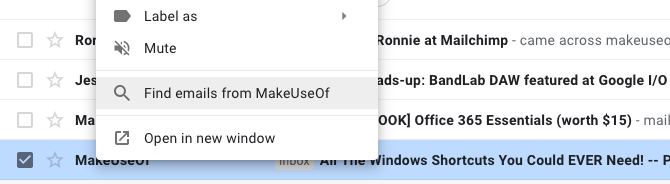
Niemal natychmiast zobaczysz listę wszystkich e-maili, które kiedykolwiek otrzymałeś od tego nadawcy, nawet tych starożytnych, które już dawno zarchiwizowałeś. Zobaczysz także pełne dane kontaktowe tego nadawcy, dzięki czemu łatwo będzie wysłać mu wiadomość lub rozpocząć rozmowę wideo.

Nie widzisz żądanego nadawcy od razu w swojej skrzynce odbiorczej? Nie ma problemu. Wpisz imię i nazwisko lub adres e-mail osoby w polu wyszukiwania Gmaila. Następnie kliknij prawym przyciskiem myszy dowolną znalezioną wiadomość i wybierz ją Znajdź wiadomości e-mail od jeszcze raz.
2. Sortuj wiadomości e-mail od dowolnego nadawcy
Możesz posortować swoją skrzynkę odbiorczą Gmaila według dowolny nadawca nie znając nazwiska osoby. Wróć do paska wyszukiwania Google i zauważ mały trójkąt skierowany w dół po prawej stronie. To jest Pokaż opcje wyszukiwania przycisk.

Kliknij strzałkę, a zobaczysz pole oferujące różne sposoby lokalizowania wiadomości.
Możesz określić parametry, aby znaleźć wiadomości e-mail zawierające lub nie zawierające określonych słów. Ta opcja znajduje je w całych wiadomościach e-mail, nie tylko tematach, i jest przydatna, gdy pamiętasz tylko o czym była rozmowa. Możesz także filtrować wyniki, aby je uwzględnić wiadomości z załącznikami.
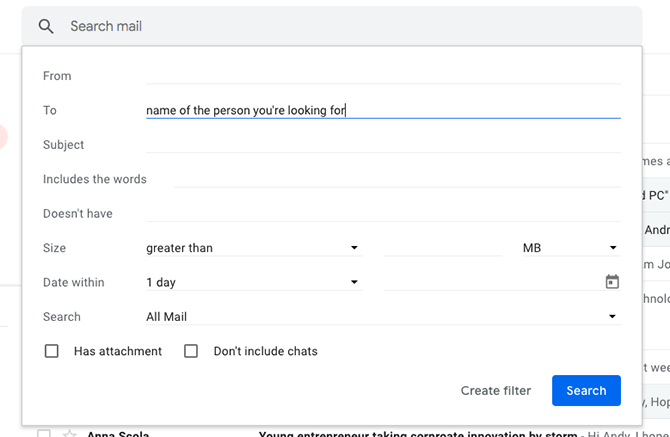
Zapoznaj się z możliwościami pola wyszukiwania i zapoznaj się z nimi. Użyj Data w ciągu na przykład, aby ograniczyć wyszukiwanie do określonego przedziału czasowego. Gdy znajdziesz nadawcę, którego szukasz, użyj Znajdź wiadomości e-mail od opcja wygenerowania pełnej listy wiadomości.
Jeśli nie chcesz korzystać z opcji wyszukiwania, możesz spróbować innej metody.
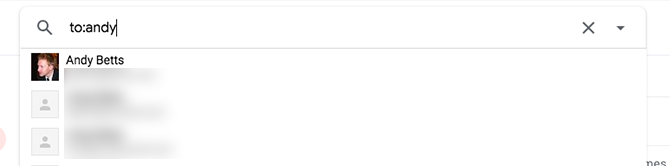
Podobnie jak Google, Gmail rozpoznaje zaawansowane operatory wyszukiwania. Rodzaj do: bob w głównym pasku wyszukiwania, aby znaleźć wszystkie wiadomości e-mail wysłane do osób o imieniu Bob.
3. Posortuj skrzynkę odbiorczą Gmaila według tematu
Czasami musisz posortować Gmaila według tematu. Być może musisz znaleźć wszystkie e-maile, które wysłali ci ludzie o zbliżającym się zjeździe rodzinnym.
Wróć do paska wyszukiwania Google i wyświetl dodatkowe opcje wyszukiwania. Jedno z pól umożliwia wyszukiwanie według tematu. Jak pamiętasz z poprzednich wskazówek, możesz również wyszukiwać wiadomości w poszukiwaniu określonych słów. Wpisz kilka odpowiednich słów - spotkanie, spotkanie, wydarzenie itd. - w Zawiera słowa pole oddzielone przecinkami.

Na koniec zwróć uwagę na Szukaj opcja na dole okna. Domyślnie jest ustawione na przeszukiwanie wszystkich e-maili. Jeśli jest to zbyt szerokie, zmień to, aby wyszukiwać tylko wiadomości odfiltrowane do określonej skrzynki odbiorczej lub przypisane do określonej etykiety.
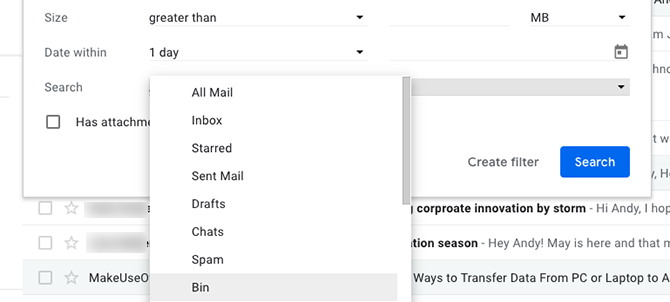
Co jeśli ktoś powie Ci, że wysłał wiadomość, ale nie widzisz jej w skrzynce odbiorczej? Możesz także przeszukiwać Spam i Kosz w ten sposób. Jeśli wiadomość e-mail została błędnie zinterpretowana jako wiadomość śmieci lub została usunięta, nie zostanie utracona, jeśli nadal znajduje się w koszu.
Pamiętaj tylko, że Gmail automatycznie usuwa wszystkie wiadomości z Kosza po 30 dniach.
4. Poszukaj wiadomości z określonymi etykietami
W ostatniej części krótko omówiliśmy etykiety. Jeśli nie znasz etykiety w Gmailu 16 Niezbędne warunki i funkcje Gmaila, o których powinieneś wiedziećAby pomóc Ci poznać Gmaila, oto najważniejsze warunki i funkcje Gmaila, o których powinieneś wiedzieć. Czytaj więcej pomyśl o nich jak o folderach. Przypisanie etykiety do wiadomości e-mail jest równoznaczne z przeniesieniem jej do folderu i możesz użyć etykiet do sortowania skrzynki odbiorczej.
Zastosuj etykiety do wiadomości e-mail
Najpierw wybierz dowolną wiadomość ze skrzynki odbiorczej. Kiedy się otworzy, zobaczysz nad nim rząd ikon. Wybierz ten z obrazem podobnym do tagu. To jest przycisk Etykiety Gmaila. Kliknij, aby wyświetlić listę wszystkich wcześniej wykonanych etykiet. Wybierać Tworzyć nowe zrobić nowy.

Możesz także oznaczyć kilka wiadomości jednocześnie, zaznaczając odpowiednie pola wyboru (jest to idealne rozwiązanie, gdy chcesz usunąć wiadomości zbiorczo).
Zrób to tuż przed kliknięciem przycisku etykiety w górnej części interfejsu Gmaila. Możesz także oznaczyć wiadomość po kliknięciu w nią zamiast z głównej skrzynki odbiorczej.
Sortuj wiadomości e-mail według etykiet
Teraz, gdy już skończyliśmy stosowanie etykiet, zastosujmy tę wiedzę do sortowania e-maili, dzięki uprzejmości etykiet.
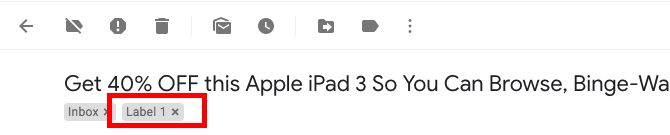
To bardzo łatwe do zrobienia; wystarczy kliknąć tag etykiety w samym e-mailu (pokazanym powyżej) lub na pasku bocznym skrzynki odbiorczej (pokazanym poniżej).
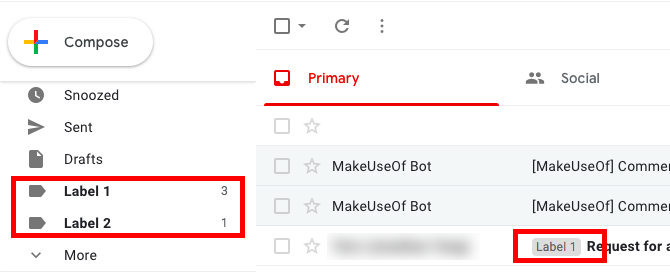
5. Automatycznie stosuj etykiety do wysłanych wiadomości
Jak już widzieliście, stosowanie etykiety jest szybkim i prostym procesem. Trzeba jednak pamiętać o jednej rzeczy, jednocześnie pilnując skrzynki odbiorczej. Jeśli jesteś wiecznie zapracowanym człowiekiem, możesz nie chcieć robić tego kroku.
Możesz używać etykiet, kiedy jesteś utwórz filtry, aby posortować i uporządkować swoją skrzynkę odbiorczą. Jeszcze lepiej, bezpłatna aplikacja z dostępnymi planami premium, tzw Gmelius automatycznie umieszcza etykiety na wysłanych wiadomościach.
Po pobraniu aplikacji otwórz pulpit nawigacyjny i znajdź kartę Produktywność. Następnie poszukaj Wysyłaj i dodawaj etykiety opcja. Zastosuj tę opcję i ponownie załaduj skrzynkę odbiorczą. Następnie sprawdź ikonę etykiety obok przycisku wysyłania aplikacji. Wygląda jak mała wstążka i wskazuje, że włączyłeś automatyczne etykietowanie.
Aby zobaczyć, jak działa Gmelius, wyślij wiadomość za pośrednictwem Gmelius. Kliknięcie przycisku wysyłania wiadomości e-mail powoduje wyświetlenie pola etykietowania. Przewiń listę, aby wybrać jedną lub użyj wygodnego pola wyszukiwania. Następnie kliknij Oznacz i wyślij opcja na dole.
Jeśli ostatecznie spróbujesz Gmelius, masz kilka sposobów na spersonalizowanie skrzynki odbiorczej. Nie odnoszą się do sortowania wiadomości, ale zawierają inne przydatne możliwości. Skoro wiesz, jak posortować skrzynkę odbiorczą, dlaczego nie zrobić jeszcze więcej dzięki tej bogatej w funkcje aplikacji?
Pobieranie:Gmelius | Chrom | Android | iOS (Ograniczone za darmo z plany roczne zaczynają się od 9 USD / miesiąc)
Jaki jest Twój preferowany sposób sortowania skrzynki odbiorczej Gmaila?
Sortowanie e-maili w Gmailu nie jest tak łatwe, jak można się było spodziewać. Narzędzia do automatycznego sortowania w usłudze chcą to zrobić za Ciebie, a to nie zawsze wystarczy, jeśli chcesz mieć więcej rąk.
Tworzenie wskazówek, które właśnie odkryłeś podczas codziennej rutyny, nie jest trudne. Aby uzyskać więcej sposobów na utrzymanie porządku, sprawdź jak zaplanować wiadomości w Gmailu Jak zaplanować wiadomość e-mail w Gmailu, aby opóźnić jej wysłanieCzasami nie chcesz natychmiast wysłać wiadomości e-mail. Nauczmy się, jak zaplanować wiadomość e-mail w Gmailu i wysłać ją później. Czytaj więcej i jak automatycznie przekazywać pocztę między Gmailem a Outlookiem Jak automatycznie przekazywać wiadomości e-mail z programu Outlook do GmailaChcesz przesłać wiadomość e-mail z programu Outlook do Gmaila i odwrotnie? Zarówno Outlook, jak i Gmail mogą zautomatyzować ten proces. Czytaj więcej .
Andy jest byłym dziennikarzem prasowym i redaktorem magazynu, który pisze o technologii od 15 lat. W tym czasie przyczynił się do powstania niezliczonych publikacji i opracował prace autorskie dla dużych firm technologicznych. Przedstawił także eksperckie komentarze dla mediów i był gospodarzem paneli podczas wydarzeń branżowych.
